Terratec CAMEO 400DV Manuel utilisateur
PDF
Herunterladen
Dokument
Manuel français Edition 19.12.00 1 VideoSystem Cameo 400 DV (Français) Déclaration CE Nous, TerraTec Electronic GmbH · Herrenpfad 38 · D-41334 Nettetal déclarons par la présente que le produit: VideoSystem Cameo 400 DV concerné par cette déclaration est conforme au normes et documents normatifs suivants: 1. EN 50081-1 2. EN 50082-1 Les conditions de mise en œuvre et l'environnement d'utilisation sont les suivantes: environnement domestique, commercial et industriel ainsi que les petites entreprises Servent de base à la présente déclaration: des rapport d'inspection du laboratoire d'analyse des radiations électromagnétiques TerraTec® ProMedia, SoundSystem Gold, SoundSystem Maestro, SoundSystem Base1, SoundSystem DMX, SoundSystemDMX XFire 1024, AudioSystem EWS®64, AudioSystem EWS88, AudioSystem EWX 24/96, XLerate, XLerate Pro, Base2PCI, TerraTec 128iPCI, TerraTec 512i digital, TerraTV+, TerraTV Radio+, TerraTValue, VideoSystem Cameo 400 DV, DigitalReceiver MP3 OnAir, WaveSystem, TerraCAM USB, TerraCAM USB Pro, TerraCAM iLook, m3po, Phono PreAmp, MIDI Smart et MIDI Master Pro sont des marques de fabrique de la société TerraTec® Electronic GmbH Nettetal. Les noms des logiciels et matériels cités dans ce manuel sont dans la plupart des cas des marques déposées et sont donc régis en tant que tels par les dispositions légales. ©TerraTec® Electronic GmbH, 1994-2000. Tous droits réservés (19.12.00). Tous les textes et illustrations ont été élaborés avec le plus grand soin. La société TerraTec Electronic GmbH et ses auteurs ne peuvent cependant pas engager leur responsabilité, qu'elle soit juridique ou autre, quant à d'éventuelles indications erronées et à leurs conséquences. Sous réserve de modifications techniques. Tous les textes du présent manuel sont protégés par la loi sur les droits d'auteur. Tous droits réservés. Aucune partie du présent manuel ne peut être reproduite sous quelque forme que ce soit, par photocopie, microfilm ou par un autre procédé, ou transmise dans une langue ou une forme utilisable sur un ordinateur. Les droits de reproduction par exposé, radio et télévision sont également réservés. 2 VideoSystem Cameo 400 DV (Français) Table des matières Avant-propos ....................................................................................................................................... 4 Installation........................................................................................................................................... 5 Installation de la carte................................................................................................................ 5 Les connexions externes IEEE 1394................................................................................... 5 Connexion interne IEEE 1394 ............................................................................................ 5 La tension d'alimentation interne .....................................................................................6 Connexion d'un caméscope numérique ...................................................................................... 7 Connexion de périphériques FireWire™ supplémentaires............................................................ 7 Installation de la carte................................................................................................................ 7 Installation des pilotes......................................................................................................................... 8 Installation sous Windows 98 SE ................................................................................................ 9 Pilotes installés – voilà à quoi cela ressemble. ............................................................... 12 Installation sous Windows 2000................................................................................................13 Installation des logiciels .....................................................................................................................14 Installation de MediaStudio Pro 6.0 VE ......................................................................................14 Installation des mises à jour de la vidéo numérique pour Windows 98 SE...................................14 Installation du pilote Texas Instruments : bien plus qu'une question de croyance !.....................15 Aperçu des logiciels ........................................................................................................................... 16 MediaStudio Pro 6.0 VE – Aperçu ..............................................................................................16 Adorage Magic – Cameo Edition ................................................................................................16 Cool 3D 1.0................................................................................................................................16 Premiers montages .............................................................................................................................17 Enregistrement vidéo numérique avec Video Capture 6.0 ...........................................................17 Montage vidéo numérique avec Video Editor..............................................................................19 Transition avec effets ..................................................................................................... 21 Lecture vidéo numérique à partir de votre caméscope. .............................................................. 22 Annexe............................................................................................................................................... 23 FAQ – Foire Aux Questions et leurs réponses............................................................................. 23 L'ordinateur parfait................................................................................................................... 26 Le processeur ................................................................................................................ 26 La mémoire vive............................................................................................................. 26 Le disque dur................................................................................................................. 26 Vous n'êtes pas seul... ............................................................................................................. 27 Les liens vers les fabricants de caméscopes : ................................................................. 27 Les entreprises suivantes proposent des adaptateurs pour différents caméscopes vidéo numériques :.................................................................................................................. 28 Autres liens pour le traitement vidéo numérique............................................................. 28 Le service de TerraTec............................................................................................................... 29 Assistance téléphonique, boîte aux lettres électronique, Internet.................................... 29 Cassée ?! ....................................................................................................................... 30 Conditions générales de service ......................................................................................31 Glossaire.................................................................................................................................. 32 VideoSystem Cameo 400 DV (Français) 3 Avant-propos Nous sommes très heureux que vous aussi vous ayez choisi un produit de la marque TerraTec et nous vous félicitons pour ce choix. Le système Cameo 400 DV est un élément de technologie dernier cri haut de gamme. Avec ce produit, vous venez d'acquérir un des produits informatiques les plus performants pour les applications vidéo. Nous sommes persuadés que le système Cameo 400 DV vous rendra à l'avenir de nombreux services et qu'il vous procurera avant tout beaucoup de plaisir. Voici un rapide aperçu de tout ce qui vous attend. 4 VideoSystem Cameo 400 DV (Français) Installation Installation de la carte Les connexions externes IEEE 1394 Ces connexions vous permettent de relier le système Cameo 400 DV avec le monde extérieur, par exemple, avec votre caméscope. Connexion interne IEEE 1394 A l'avenir, les périphériques IEEE 1394 apparaîtront aussi pour une utilisation au sein de l'ordinateur. Grâce à cette connexion, vous pouvez connecter ce type de périphériques au système Cameo 400 DV. VideoSystem Cameo 400 DV (Français) 5 La tension d'alimentation interne Si vous souhaitez connecter ultérieurement d'autres périphériques IEEE 1394, reliés à l'alimentation secteur via le système Cameo 400 DV, branchez l'élément d'alimentation de votre PC directement sur le système Cameo 400 DV. Ainsi, votre élément d'alimentation se charge de l'alimentation secteur et votre carte principale sur l'ordinateur, par laquelle le courant doit normalement passer, n'est pas surchargée. Soyez très attentif lors de la connexion de l'élément d'alimentation avec le système Cameo 400 DV. Un mauvais branchement peut endommager le système Cameo 400 DV et d'autres composants de votre système. 6 ! VideoSystem Cameo 400 DV (Français) Connexion d'un caméscope numérique Une fiche portant l'inscription « DV IN », « DV IN / OUT » ou « iLink™ » est située sur votre caméscope. Connectez la plus petite prise du câble FireWire™ à la fiche de votre caméscope et la plus grosse prise au Cameo 400 DV. Connexion de périphériques FireWire™ supplémentaires Il existe, en plus des caméscopes numériques, d'autres périphériques FireWire™ que vous pouvez exploiter à partir du Cameo 400 DV. Il s'agit, entre autres, des disques durs FireWire™, des lecteurs de CD-ROM ou de DVD FireWire™, et des imprimantes FireWire™. Il est possible de connecter et d'exploiter simultanément jusqu'à 63 périphériques. Pour la connexion de périphériques FireWire™ supplémentaires, consultez la documentation de ces appareils. Installation de la carte Avant d'insérer le système Cameo 400 DV dans votre ordinateur, vérifiez les spécificités de sa configuration. Informez-vous aussi sur la configuration des autres périphériques dans le manuel d'utilisation de votre ordinateur et dans les manuels des autres cartes d'extension. L’installation ne devrait poser aucun problème si vous respectez les quelques règles cidessous. Si vous rencontrez néanmoins des difficultés, relisez attentivement le chapitre correspondant du présent manuel. Commencez par vérifier que le coffret contienne tous les éléments. Le coffret doit contenir au moins : 1 contrôleur PCI-IEEE1394 Cameo 400 DV 1 CD-ROM d'installation et de pilote 1 câble de branchement IEEE1394 1 carte d'enregistrement avec numéro de série 1 manuel Envoyez-nous rapidement la carte d'enregistrement ou enregistrez-vous par Internet à l'adresse http://www.terratec.net/register.htm. Ceci est important pour le support et l'assistance téléphonique. VideoSystem Cameo 400 DV (Français) 7 Recommandation de sécurité. Avant d'ouvrir le PC, retirez le câble d'alimentation de la prise de secteur et de la prise sur la face arrière du PC ! Installation des pilotes Si vous travaillez sous Windows 2000, vous pouvez passer directement au chapitre Installation sous Windows 2000 à la page 13. Avant de procéder à l'installation sous Windows 98 SE, vérifiez que vous possédez effectivement la deuxième version de Windows 98 sur votre ordinateur. Pour cela, ouvrez le Gestionnaire de périphériques en suivant les étapes ci-après : Cliquez sur « Démarrer » -> « Paramètres » -> « Panneau de configuration » -> « Système ». Notez que la version Windows 98 SE est beaucoup plus développée que la première version de Windows 98 et est donc pratiquement indispensable pour le traitement vidéo numérique (DV). Si la version utilisée sur votre système est la première version de Windows 98, nous vous recommandons d'en effectuer rapidement la mise à jour. Vous pourrez vous procurer les mises à jour de Windows 98 vers Windows 98 SE auprès des points de vente spécialisés. Cela constitue sans aucun doute un investissement utile pour réaliser votre projet de montage vidéo numérique et vous éviterez ainsi une grande perte de temps et de nombreux tracas. 8 VideoSystem Cameo 400 DV (Français) Installation sous Windows 98 SE Pendant l'installation du pilote, votre caméscope ne doit pas être branché au système Cameo 400 DV. Lorsque vous avez monté le système Cameo 400 DV et que vous redémarrez l'ordinateur, Windows 98 SE détecte la carte comme nouveau matériel et l'écran suivant apparaît. Cliquez sur « Suivant » et le message suivant apparaît : Ne sélectionnez aucune des options et supprimez les coches éventuellement apposées dans les cases. Insérez votre CD-ROM d'installation pour Windows 98 SE et cliquez à nouveau sur « Suivant ». VideoSystem Cameo 400 DV (Français) 9 Si la fenêtre ci-dessus apparaît, vous devez indiquer l'emplacement du CD-ROM. Cliquez sur « OK » et la fenêtre suivante apparaît : Saisissez dans la zone « Copier les fichiers à partir de : » le chemin d'accès permettant d'accéder au répertoire Win98se sur le CD-ROM d'installation. Vous pouvez aussi sélectionner « Parcourir » et rechercher le fichier. Lorsque Windows a trouvé les fichiers requis, sélectionnez « Le pilote mis à jour (Recommandé) » et cliquez sur « Suivant ». 10 VideoSystem Cameo 400 DV (Français) Vous devez également confirmer cet écran avec «Suivant». Vous devez également confirmer cet écran avec « Suivant ». Pour terminer l'installation, cliquez dans la fenêtre suivante sur « Terminer ». Windows se charge maintenant pour vous de l'installation des pilotes. Vous n'avez rien d'autre à faire. Si contre toute attente vous êtes invité à faire quelque chose et que vous n'êtes pas sûr de ce qu'on vous demande, il suffit en règle générale d'appuyer simplement sur la touche d'entrée pour s'en sortir. VideoSystem Cameo 400 DV (Français) 11 Pilotes installés – voilà à quoi cela ressemble. Quand les pilotes sont installés, vérifiez l'état correct de votre système Windows 98 SE. Dans le Gestionnaire de périphériques se trouve l'aperçu des composants matériels installés et détectés sur votre ordinateur. Dans le Panneau de configuration, cliquez sur Système pour accéder au Gestionnaire de périphériques. Lorsque vous avez connecté et activé votre caméra, celle-ci apparaît dans le Gestionnaire de périphériques grâce à Plug and Play. 12 VideoSystem Cameo 400 DV (Français) Installation sous Windows 2000 Pendant l'installation du pilote, votre caméscope ne doit pas être branché au système Cameo 400 DV. L'installation sous Windows 2000 est énormément simplifiée, puisque tous les composants requis pour le traitement vidéo numérique sont déjà disponibles. Les pilotes sont automatiquement installés sans message d'invite. Néanmoins, vérifiez l'installation dans le Gestionnaire de périphériques de Windows 2000. Cliquez sur « Démarrer » -> « Paramètres » -> « Panneau de configuration » -> « Système » et sélectionnez l'onglet « Matériel », puis le « Gestionnaire de périphériques ». Lorsque le caméscope est connecté, celui-ci apparaît dans la liste ci-dessous sous « Périphérique d’images ». VideoSystem Cameo 400 DV (Français) 13 Installation des logiciels Lorsque vous insérez le CD-ROM « Drivers, Applications and more » (pilotes, applications et autres), la routine d'installation est lancée automatiquement. Si ce n'est pas le cas, lancez le programme AUTORUN.EXE manuellement à partir du répertoire principal du CD-ROM. Le programme d'installation se charge pour vous de nombreuses tâches, mais il nous est malheureusement impossible de tout automatiser. Pour une installation parfaite, il est nécessaire de respecter certains points. Installation de MediaStudio Pro 6.0 VE MediaStudio Pro 6.0 VE doit absolument être installé en premier. Pour toutes les autres installations de ce CD-ROM, MediaStudio Pro 6.0 VE doit être installé au préalable. Installation des mises à jour de la vidéo numérique pour Windows 98 SE Microsoft a encore amélioré la prise en charge de la vidéo numérique sous Windows 98 SE. Grâce à l'installation des mises à jour de la vidéo numérique, votre système Windows sera actualisé de manière appropriée. Lorsque l'installation des premières mises à jour de la vidéo numérique est effectuée, Windows vous demande de redémarrer le système. Dans la boîte de dialogue correspondante, cliquez simplement sur NON et effectuez la deuxième mise à jour. Vous pourrez redémarrer plus tard. Ces mises à jour ne sont pas nécessaires sous Windows 2000 et ne vous sont pas non plus proposées par le programme d'installation. 14 VideoSystem Cameo 400 DV (Français) Installation du pilote Texas Instruments : bien plus qu'une question de croyance ! Si vous travaillez sous Windows 2000 ou si vous utilisez un caméscope de marque Sony ou Panasonic, cette partie ne vous concerne pas et vous pouvez passer à la suivante. En revanche, si vous possédez un caméscope de marque Canon ou JVC, et si vous travaillez sous Windows 98 SE, l'installation de ce pilote peut avoir de l'importance pour vous, car l'utilisateur doit là aussi profiter de tout ce que chaque norme peut lui apporter. Avant l'installation du pilote Texas Instruments, vérifiez que votre caméscope ne fonctionne vraiment pas avec les pilotes Microsoft installés. Pour cela, exécutez chacune des étapes du chapitre « Premiers montages » et consultez aussi la Foire Aux Questions (FAQ) à la fin de cette documentation. Notez que, lorsque le pilote Texas Instruments est installé, toutes les indications de cette documentation se rapportant au contrôle de périphériques changent. Au lieu de MS 1394 sélectionnez toujours TI 1394. Après l'installation du pilote Texas Instruments IEEE1394, vous devez redémarrer votre ordinateur. Votre caméscope est alors représenté dans le Panneau de configuration comme suit : VideoSystem Cameo 400 DV (Français) 15 Aperçu des logiciels Ce mode d'emploi concerne principalement l'installation du matériel. La description des logiciels ci-après ne doit pas et ne peut pas faire office de manuel. Vous trouverez pour chaque logiciel une documentation détaillée sur le CD-ROM d'installation. MediaStudio Pro 6.0 VE – Aperçu Le logiciel MediaStudio Pro 6.0 VE est un groupe de programmes, composé des modules suivants, qui seront tous installés sur votre disque dur : • Audio Editor 6.0 (pour manipuler des sons, afficher/réduire/volume, etc.) • Video Capture 6.0 (pour enregistrer des séquences vidéo) • Video Editor 6.0 (pour le montage, le traitement et la sortie de vos séquences vidéo) Adorage Magic – Cameo Edition Le groupe d'effets du logiciel Adorage Magic est installé en tant que Plug-In pour MSP. Vous pouvez trouver des effets supplémentaires dans la bibliothèque de production MSP sous les effets de transition. Cool 3D 1.0 Vous disposez avec Cool 3D de nombreux outils variés pour les titres en 3D. Vous pouvez restituer les titres créés sous forme de films et les intégrer dans vos projets vidéo. 16 VideoSystem Cameo 400 DV (Français) Premiers montages Très important !!! – Par expérience, tout système informatique fonctionnant rarement sans aucune perturbation et le plaisir pris pendant le travail étant souvent gâché par les plantages, nous vous recommandons d'enregistrer régulièrement votre travail, surtout après de nombreuses modifications. Vous devriez prendre cette habitude de travail afin de réduire le plus possible les pertes de données en cas de plantage du système. Enregistrement vidéo numérique avec Video Capture 6.0 Nous souhaitons, dans ce chapitre, vous présenter une rapide introduction pour travailler avec « Video Capture ». 1. Branchez l'une des extrémités de votre câble vidéo numérique au Cameo DV 400. 2. Allumez votre caméscope et réglez-le en mode lecteur ou VTR. Branchez ensuite l'autre extrémité du câble vidéo numérique au caméscope. Votre système détecte maintenant luimême que votre caméscope a été connecté à l'ordinateur. 3. Lancez maintenant « Video Capture 6.0 » à partir du groupe de programmes « Ulead MediaStudio Pro 6.0 VE ». 4. Vous devez avant tout effectuer certains paramétrages dans le menu « Configurer » : • Sous « Modifier le Plug-in d'enregistrement... », sélectionnez « Plug-in enregistrement Ulead DirectShow ». • Dans l'option de menu « Plug-in enregistrement Ulead DirectShow » qui apparaît, sélectionnez « Caméra et magnétoscope vidéo-numériques (DV) Microsoft ». • Dans l'option de menu « Contrôle de périphériques », paramétrez « Contrôle de périphériques MS 1394 ». 5. Dans le menu « Affichage », activez l'option « Aperçu ». Vous devez maintenant pouvoir commander votre caméscope à distance avec les touches de commande de « Video Capture » et l'image du caméscope devrait apparaître dans « Video Capture ». Si votre caméscope ne prend pas en charge la commande à distance, vous devez effectuer chaque étape manuellement sur le caméscope. Arrêt Lecture Enreg. Av. rapide Image suiv. Ret. rapide Image préc. Dernière image Première image Le panneau de commande de Video Capture. VideoSystem Cameo 400 DV (Français) 17 6. Faites dérouler votre bande vidéo jusqu'à l'emplacement correspondant au début de l'enregistrement et cliquez sur la touche d'enregistrement « REC » sur le panneau de commande de Video Capture. 7. La fenêtre « Enregistrement Vidéo » apparaît. Sous « Fichier », saisissez le nom attribué à votre clip vidéo sur le disque dur. A l'aide du bouton « Parcourir », vous pouvez sélectionner le chemin d'accès permettant de définir l'emplacement d'enregistrement du fichier. Vérifiez que l'espace disponible pour l'enregistrement est suffisant, car chaque seconde de vidéo numérique nécessite environ 3,5 Mo. Pour démarrer l'enregistrement, cliquez sur « OK ». 8. Les données vidéo sont maintenant transmises de votre caméscope vers le disque dur de votre ordinateur. Ne soyez pas surpris si la vidéo défile de manière « hachée » à l'écran ; cela ne se produit que dans l'aperçu et n'a aucune conséquence sur le résultat final. 9. Terminez l'enregistrement après quelques secondes à l'aide de la touche « Echap ». Votre premier clip vidéo est maintenant disponible sur le disque dur, prêt à être retouché. Exécutez donc directement une seconde fois les étapes décrites ci-dessus, pour un autre clip vidéo, afin d'avoir suffisamment de documents de départ pour le chapitre suivant. Notez que vous devez utiliser un nom différent pour votre second clip vidéo afin de ne pas effacer le premier. Il est généralement préférable d'utiliser des noms clairs et explicites pour vos enregistrements vidéo afin de les retrouver et de les classer plus facilement par la suite. 18 VideoSystem Cameo 400 DV (Français) Montage vidéo numérique avec Video Editor Quittez Video Capture et ouvrez Video Editor. Vous pouvez effectuer le montage de vos clips vidéo et leur attribuer des titres et des effets. L'écran est organisé autour des zones suivantes : Ê Ë Ì Í 1. Fenêtre d'aperçu (pour l'aperçu de votre projet (de moins bonne qualité)) 2. Fenêtre source (Vous pouvez monter vos clips vidéo ou audio avant même de les insérer.) 3. Bibliothèque de production (Vous trouverez ici tous les outils dont vous aurez besoin pour votre travail : effets vidéo, filtres vidéo, effets audio et aussi une bibliothèque pour vos documents vidéo et audio.) 4. Ligne de temps (La ligne de temps vous permet d'avoir un aperçu complet de votre projet. Tous les clips vidéo, les effets, les pistes audio, etc. sont classés ici dans l'ordre chronologique de gauche à droite.) Et maintenant, c'est parti ! • Après avoir lancé Video Editor 6.0, il vous est d'abord demandé d'effectuer le paramétrage du projet. Sélectionnez VideoSystem Cameo 400 DV (Français) 19 • Double-cliquez sur la piste vidéo Va, qui se trouve dans la ligne de temps. • Dans la fenêtre du fichier qui apparaît, sélectionnez votre premier clip vidéo. • Vous pouvez maintenant voir le clip positionné sur la ligne de temps. Pour regarder le clip vidéo, cliquez dans la fenêtre d'aperçu sur le bouton de lecture. • Double-cliquez sur la piste vidéo Vb et insérez votre second clip vidéo. • A l'aide de la souris, faites glisser le second clip vidéo sur la droite jusqu'à ce que le début du deuxième clip chevauche légèrement la fin du premier. Regardez maintenant l'aperçu. Vous verrez qu'à partir de l'endroit où le clip vidéo sur Vb chevauche le clip sur Va seul Vb est visible et Va est, pour ainsi dire, coupé. C'est votre premier montage net. 20 VideoSystem Cameo 400 DV (Français) Transition avec effets Les montages nets sont le plus souvent utilisés, mais il est aussi possible de passer d'un clip à l'autre de manière plus artistique. • Dans la bibliothèque de production, recherchez les effets de transition. • Sélectionnez le groupe Adorage -FX. • A l'aide de la souris, faites glisser l'icône Adorage du côté droit de la bibliothèque de production vers la piste FX dans la ligne de temps, exactement à l'emplacement où vos clips vidéo se chevauchent. • La zone de chevauchement correspond aussi à la longueur de l'effet de transition. • Double-cliquez sur l'effet de transition dans la ligne de temps pour commencer le paramétrage d'effet. (Vous trouverez les indications précises pour effectuer le paramétrage d'effet dans la documentation d'Adorage Magic.) Vous ne pourrez voir aucun aperçu dans la fenêtre d'aperçu de Video Editor si vous avez connecté votre caméscope avec le Cameo 400 DV. L'aperçu est alors directement affiché par le caméscope. Supprimez simplement la connexion entre le caméscope et le Cameo ou désactivez votre caméscope pour regarder un aperçu dans la fenêtre d'aperçu. VideoSystem Cameo 400 DV (Français) 21 Lecture vidéo numérique à partir de votre caméscope. Lorsque vous avez terminé votre premier projet, vous pouvez le lire à l'aide de votre caméscope. Pour cela, l'entrée vidéo numérique (DV-In) sur votre caméscope doit être adaptée.) 1. Branchez l'une des extrémités de votre câble vidéo numérique au Cameo DV 400. 2. Allumez votre caméscope et réglez-le en mode lecteur ou VTR. Branchez ensuite l'autre extrémité du câble vidéo numérique au caméscope. Votre système détecte maintenant luimême que votre caméscope a été connecté à l'ordinateur. 3. Lancez maintenant « Video Editor 6.0 » à partir du groupe de programmes « Ulead MediaStudio Pro 6.0 VE ». 4. Chargez le projet vidéo que vous souhaitez lire avec votre caméscope. 5. Dans « Video Editor », cliquez sur « Fichier », puis sur « Choix du contrôle des périphériques ». 6. Vérifiez que l'option « Contrôle de périphériques MS 1394 » est sélectionnée. 7. Cliquez à nouveau sur « Fichier », puis sur « Lecture sur bande » et sélectionnez « Ligne de temps ». 8. Sélectionnez « Projet complet », cliquez sur « Options » et sélectionnez « Contrôle de périphérique » et confirmez ce choix par « OK ». La lecture sur votre caméscope doit alors démarrer automatiquement. Si votre ordinateur n'est pas équipé d'un processeur Intel® Pentium® III 500 ou supérieur, l'enregistrement audio ne fonctionne certainement pas parfaitement lorsque vous utilisez l'option « Lecture sur bande » pour caméscope vidéo numérique. Nous vous recommandons de convertir le projet complet en un seul clip vidéo numérique et de le transférer ensuite au caméscope. Lorsque vous avez monté une vidéo à partir d'un caméscope vidéo numérique, la zone audio doit probablement être définie à nouveau. 22 VideoSystem Cameo 400 DV (Français) Annexe FAQ – Foire Aux Questions et leurs réponses Le retour rapide des données vidéo sur MediaStudio Pro 6.0 VE ne fonctionne pas sous Windows 98 SE comme l'indique le chapitre « Lecture vidéo numérique à partir de votre caméscope ». Votre caméscope doit certainement être désactivé ou il n'est pas entièrement compatible avec les pilotes vidéo numériques Microsoft. Si votre caméscope est activé, vous devriez envisager d'installer le pilote Texas Instruments. De nombreux aspects du retour rapide sur votre caméscope en sont modifiés. Veuillez respecter les étapes suivantes : 1. Branchez votre caméscope avec le Cameo 400 DV. 2. Lancez maintenant « Video Editor 6.0 » à partir du groupe de programmes « Ulead MediaStudio Pro 6.0 VE ». 3. Dans « Video Editor », cliquez sur « Fichier », puis sur « Choix du contrôle des périphériques ». 4. Sélectionnez le pilote Texas Instruments pour votre caméscope vidéo numérique. 5. Cliquez sur « Fichier » puis sur « Exporter » et sélectionnez « TI enregistrement vidéo numérique ». 6. Chargez le projet vidéo que vous souhaitez lire avec votre caméscope. 7. Vous pouvez visualiser votre fichier vidéo via « Enregistrement vidéo numérique Fenêtre d'aperçu » ; cliquez sur « Suivant ». 8. Dans « Enregistrement vidéo numérique - Fenêtre d'aperçu », cliquez sur « Enregistrement vidéo numérique » pour commencer l'enregistrement du film sur votre caméscope. Les séquences vidéo enregistrées défilent de manière saccadée ou sautent. Votre disque dur est certainement trop lent ou ne peut pas écrire les données à traiter assez rapidement. Vous devez régulièrement défragmenter votre disque dur. Si vous utilisez un disque dur Ultra DMA, vérifiez que le mode Ultra DMA est aussi activé dans le Gestionnaire de périphériques. Veillez aussi à ce que l'IRQ du Cameo 400 DV ne soit partagée avec aucun autre périphérique. Nous vous recommandons d'utiliser un disque dur séparé qui ne contiendra que vos documents vidéo. Vous devriez aussi configurer les répertoires temporaires pour MediaStudio Pro 6.0 VE sur ce disque dur. Lisez également le point suivant. VideoSystem Cameo 400 DV (Français) 23 Les données vidéo ne peuvent pas être enregistrées ou l'ordinateur plante pendant l'enregistrement. Vérifiez que l'IRQ (requête d'interruption) du Cameo 400 DV n'est partagée avec aucun autre périphérique. Pour cela, ouvrez le Gestionnaire de périphériques (cliquez sur Démarrer -> Paramètres -> Panneau de configuration -> Système. Dans le Gestionnaire de périphériques, double-cliquez sur Ordinateur pour faire apparaître la liste des IRQ de votre ordinateur.) Si le Cameo 400 DV a l'IRQ partagée avec un autre périphérique, essayez avant tout de l'installer sur un autre connecteur PCI. C'est souvent suffisant. Veillez à ne pas installer le Cameo 400 DV sur le premier connecteur PCI (placé juste à côté du connecteur AGP pour votre carte graphique), puisque ce connecteur PCI partage généralement son IRQ avec le connecteur AGP. A quelle vitesse doit fonctionner mon disque dur pour éviter les coupures audibles (DropOuts) lors de l'enregistrement ou de la restitution ? Pour transmettre sans problème des données vidéo numériques, vous devez posséder un disque dur avec un débit de transmission de données minimal d'environ Mo/s. Nous vous recommandons vivement d'utiliser pour cela un disque dur SCSI ou IDE, prenant en charge le mode Ultra DMA. Dans le cas d'un disque dur Ultra DMA, veillez à ce que ce mode soit aussi activé dans le Gestionnaire de périphériques et à utiliser les pilotes Ultra DMA actuels pour votre système. Les documents vidéo ne sont-ils pas abîmés du fait d'être souvent lus et transférés entre l'ordinateur et la caméra ? Non, les documents vidéo sont déjà sous forme numérique et il n'est pas nécessaire de les convertir. La meilleure comparaison avec le processus de transfert de la caméra vers l'ordinateur ou inversement pourrait être le processus de copie. Jusqu'à présent, j'ai travaillé avec le pilote Texas Instruments. Mon nouveau caméscope a cependant besoin des pilotes Microsoft uniquement. Comment faire pour revenir aux pilotes Microsoft ? Procédez comme suit : 24 • Branchez votre caméscope au Cameo 400 DV. • Ouvrez le Gestionnaire de périphériques • Ouvrez le groupe « Contrôleurs son, vidéo et jeux ». • Double-cliquez sur l'entrée « 1394 DV Camcorder ». • Cliquez sur « Mettre le pilote à jour». • Sélectionnez le champ « Afficher la liste ». • Dans la fenêtre qui apparaît, cliquez sur « Disquette ». VideoSystem Cameo 400 DV (Français) • Saisissez manuellement le chemin d'accès « C:\WINDOWS\INF ». (Si vous avez installé Windows sur un autre emplacement, modifiez le chemin d'accès en conséquence.) • Sélectionnez l'accès par caméscope MS. Ignorez le message vous indiquant que le pilote utilisé est meilleur que celui à installer. La caméra doit alors être représentée dans le Gestionnaire de périphériques en tant que périphérique MS. Dans « VideoCapture », un message apparaît, indiquant que l'accès au pilote d'enregistrement est impossible. L'enregistrement est donc impossible. Vérifiez que la caméra est bien enregistrée dans le Gestionnaire de périphériques de Win98 SE/2000. Ce processus est effectué automatiquement par le système d'exploitation, les caméras apparaissent soit dans le groupe « Périphérique de traitement vidéo » en tant que caméscopes MS ou sous « Contrôleurs son, vidéo et jeu » en tant que périphériques TI. Si ce n'est pas le cas, cliquez sur Actualiser. La caméra peut être commandée, mais rien n'apparaît à l'écran. Dans les paramétrages de « VideoCapture », vérifiez que la sélection « Ulead DirectShowCapture-Plugin » est bien validée. Si une interface basée sur Vidéo pour Windows concernant l'enregistrement vidéo est encore installée dans l'ordinateur (carte graphique, carte TV, etc.), Video Capture peut être configuré sur cette interface. Dans l'aperçu de Video Capture à l'écran, l'image est déjà déformée (en mosaïque). Même après enregistrement, l'image défectueuse apparaît, par exemple, dans MediaPlayer. Certaines caméras (JVC, Canon) ne fonctionnent pas correctement lorsque la configuration MS est utilisée. Pour pouvoir utiliser la configuration TI, la caméra doit être enregistrée en tant que périphérique TI dans le Gestionnaire de périphériques. Lorsqu'un clip, pour lequel l'opération de rendu est terminée, a été exporté, toutes les scènes retouchées sont déformées (en mosaïque) ou le caméscope émet le message « Format erroné ». Deux mises à jour vidéo numériques sont nécessaires sous Win 98 SE, (2427up.exe, 243174up.exe). Vous pouvez installer ces mises à jour directement à partir du CD-ROM d'installation. Lors de l'essai d'exportation d'un clip avec rendu, un message apparaît indiquant que la cassette est protégée en écriture ou que le caméscope ne peut pas enregistrer. Installez les mises à jour vidéo numériques à partir du CD-ROM d'installation. Certaines caméras ont des difficultés pour signaler correctement l'état via l'interface Firewire. Retirez la cassette de la caméra et recouvrez les trous sur la face arrière de la cassette avec deux bandes adhésives fines. VideoSystem Cameo 400 DV (Français) 25 L'ordinateur parfait Désolé, l'ordinateur parfait n'a certainement pas encore été construit. Chaque ordinateur a ses avantages et ses inconvénients et devrait être conçu par rapport à l'utilisation principale. Nous vous présentons ci-dessous une liste qui devrait vous aider dans votre choix : Le processeur Lors du traitement des données vidéo numériques, la vitesse du processeur est plutôt secondaire, mais elle devient significative si vous souhaitez réaliser des effets vidéo et des effets de fondu enchaîné complexes. Avec un processeur rapide, le calcul des effets est plus rapide et les temps d'attente sont réduits. Nous vous recommandons pour le traitement vidéo un processeur Intel Pentium III ou AMD Athlon. La mémoire vive Les documents vidéo doivent être manipulés lors du traitement vidéo. Le fait que la mémoire puisse contenir de grandes quantités de données et que celles-ci n'aient pas besoin d'être lues ou écrites en permanence sur le disque dur est parfaitement visible. Même si 64 Mo de RAM suffisent, nous vous recommandons de travailler avec une mémoire vive de 128 Mo. Si vous travaillez sous Windows 98 SE, le fait de travailler avec une mémoire encore plus importante n'a malheureusement pas beaucoup d'intérêt. Le disque dur Le disque dur constitue le composant le plus important pour le traitement vidéo numérique. En général, tous les disques durs actuels sont capables de lire et d'écrire les données à traiter à une vitesse suffisante. Si vous utilisez un disque dur IDE, vérifiez qu'il fonctionne en mode DMA. Il est recommandé d'utiliser un second disque dur réservé uniquement aux données vidéo. 26 VideoSystem Cameo 400 DV (Français) Vous n'êtes pas seul... Voici une liste de liens Internet que nous vous avons préparée. Nous espérons que vous la trouverez intéressante. Les liens vers les fabricants de caméscopes : Canon Allemagne - http://www.canon.de Angleterre - http://www.canon.co.uk France - http://www.canon.fr Italie - http://www.canon.it Espagne - http://www.canon.es Pays-Bas - http://www.canon.nl JVC http://www.jvc-europe.com/JvcCons/ Panasonic Allemagne - http://www.panasonic.de Angleterre - http://www.panasonic.co.uk France - http://www.panasonic.fr Italie - http://www.panasonic.it Espagne - http://www.panasonic.es Pays-Bas - http://www.panasonic.nl SONY Allemagne - http://www.sony.de Angleterre - http://www.sony.co.uk France - http://www.sony.fr Italie - http://www.sony.it Espagne - http://www.sony.es Pays-Bas - http://www.sony.nl VideoSystem Cameo 400 DV (Français) 27 Les entreprises suivantes proposent des adaptateurs pour différents caméscopes vidéo numériques : http://www.como.com Allemagne http://www.dv-in.de http://www.dvcut.de http://www.hifivideofachversand.de http://www.stonehead.de Pays-Bas http://www.twintek.nl/dvwidget.html http://enable.dvin.org/ Royaume-Uni http://enable.dvin.org Autres liens pour le traitement vidéo numérique http://www.dvfilmmaker.com (site en anglais, concernant les films vidéo numériques). http://www.mainconcept.com (fabricant de programmes de montage et de composition vidéo, et d'autres logiciels très utiles) http://www.videox.net 28 (site en allemand) VideoSystem Cameo 400 DV (Français) Le service de TerraTec. « Rien ne va plus » : ce n'est pas très bien, mais cela peut arriver même avec les meilleurs systèmes. Dans ces moments-là, l'équipe TerraTec est à votre disposition pour tout conseil. Assistance téléphonique, boîte aux lettres électronique, Internet. Dans le cas d'un problème complexe - pour lequel vous ne trouvez pas de solution par vousmême, ni même avec l'aide précieuse de ce manuel, de votre voisin ou de votre vendeur contactez-nous directement. Le premier chemin mène à Internet : vous trouverez sur le site http://www.terratec.net/ les dernières réponses aux questions les plus fréquentes (FAQ) ainsi que les derniers pilotes. Tout cela est aussi disponible à l'aide de notre système de boîte aux lettres électronique. Les numéros de téléphone sont les suivants : +49-(0)2157-8179-24 (analogique) et+49-(0)2157-8179-42 (RNIS). Si les solutions citées ci-dessus ne suffisent pas, contactez notre assistance téléphonique. De plus, vous pouvez nous joindre en ligne. Pour cela, connectez-vous sur le site http://www.terratec.net/support.htm. Dans les deux cas, préparez absolument les informations suivantes : • votre numéro d'enregistrement, • cette documentation, • une impression de vos fichiers de configuration, • le manuel de votre carte mère, • une impression de la capture d'écran de votre configuration BIOS. En outre, il est préférable pour nos techniciens que vous soyez installé devant votre ordinateur pendant votre appel, afin de tester directement quelques trucs et astuces. Notez absolument le nom du collaborateur concerné lors de tout contact avec notre équipe du support. Vous pouvez en avoir besoin si une panne se présente et que votre carte doit être envoyée. VideoSystem Cameo 400 DV (Français) 29 Cassée ?! Avant de nous renvoyer votre carte, prenez dans tous les cas contact avec nous. Notez le nom du collaborateur de l'équipe du support et respectez les points suivants : • Remplissez de manière complète et claire le formulaire de suivi accompagnant votre carte. La réparation sera d'autant plus rapide si vous donnez une description du problème claire et détaillée. Les envois ne contenant pas de description du problème ne peuvent pas être traités et sont retournés sans délai et à vos frais. • Joignez absolument une copie de la facture d'achat (pas d'original) dans le paquet. Si celle-ci est absente, nous en déduirons que le délai de garantie du produit est dépassé et nous vous facturerons la réparation. • Utilisez un emballage suffisamment solide et protecteur. Notre expérience montre que l'emballage d'origine est le mieux adapté. N'oubliez pas qu'il s'agit de composants électroniques sensibles. • Affranchissez suffisamment le paquet – nous ferons de même pour vous le renvoyer. Tout va bien se passer. ;-) 30 VideoSystem Cameo 400 DV (Français) Conditions générales de service 1. Généralités Par l'achat et la réception du produit, vous acceptez nos Conditions générales de service. 2. Preuve de garantie La copie de la facture d'achat/du bon de livraison est nécessaire pour contrôler la preuve de garantie. Si vous ne présentez pas cette preuve de garantie, la réparation effectuée sur le produit est payante. 3. Description du problème Les envois ne comportant aucune description du problème ou une description insuffisante (« Défectueux » ou « Pour réparation » ne sont pas des descriptions suffisantes) sont retournés moyennant les frais de traitement, puisque la réparation à effectuer est plus importante et aurait pu être évitée. 4. Réclamations injustifiées Dans le cas d'une réclamation injustifiée (aucun problème n'est décelable ; une erreur de manipulation est probable), nous retournons le produit moyennant les frais de traitement 5. Emballage Veuillez utiliser si possible l'emballage d'origine pour retourner le produit. Si l'emballage n'est pas approprié à ce type d'envoi, les droits de garantie peuvent être remis en question. Les droits de garantie sont annulés si le produit a subi des dommages pendant le transport du fait d'un emballage inadapté. 6. Produits d'autres marques Les périphériques fabriqués ou commercialisés par une autre société que TerraTec Electronic GmbH sont retournés moyennant les frais de traitement. 7. Réparations payantes Les réparations effectuées après la fin de la période de garantie sont payantes. 8. Frais de transport Les frais de transport et d'assurance concernant les produits en réparation envoyés à la société TerraTec Electronic GmbH sont pris en charge par l'expéditeur. Dans le cadre de la garantie, TerraTec Electronic GmbH prend en charge les frais de transport pour le retour du produit réparé. Les colis livrés en port dû ne sont pas acceptés pour des raisons d'organisation. 9. Disposition finale La société TerraTec Electronic GmbH se réserve le droit de modifier ou de compléter à tout moment les Conditions générales de service. Du reste, les Conditions générales de service de la société TerraTec Electronic GmbH sont considérées comme acceptées. VideoSystem Cameo 400 DV (Français) 31 Glossaire Adaptateur – Du fait de la législation douanière européenne, l'importation des enregistreurs vidéo numériques est plus onéreuse que celle des lecteurs vidéo numériques. De ce fait, les fabricants de caméscopes ont décidé de modifier leurs appareils pour le marché européen et de désactiver l'entrée numérique -> DV-In. Des développeurs inventifs ont bien sûr rapidement trouvé un moyen de contourner cette barrière. Ce procédé est appelé adaptation. L'adaptation est nécessaire pour faire un nouvel enregistrement de documents vidéo sur un caméscope vidéo numérique. Il existe des adaptateurs pratiquement pour tous les caméscopes, disponibles dans le commerce. Ajustage précis – Définit le fait de monter de manière précise un clip vidéo au début et/ou à la fin. Aperçu – Voir Preview AVI – Format vidéo de Windows. Balayage entrelacé – Voir Demi-images Capture – Terme anglais pour enregistrement. Chrominance – La chrominance désigne le signal de couleur en mode -> YUV, constitué de deux composants de couleurs : U, la balance entre le rouge et le cyan et V, la balance entre jaune et bleu. Clip – Court extrait d'un document vidéo. Connexion Hoside – Petite connexion à quatre pôles, par exemple, pour la transmission des signaux -> S-Video. Contrôle des périphériques – Désigne la possibilité de contrôler votre caméscope depuis la zone vidéo numérique de votre ordinateur. CPU – Central Processing Unit (unité centrale). Désigne l'élément de votre ordinateur (le processeur, par exemple, Pentium ou Athlon), qui effectue vraiment les calculs. D8 – Digital 8 est le successeur du format Hi8 ou VHS-C pour les caméscopes. Les enregistrements sont encore effectués sur des cassettes Hi8 ou D8, mais au format vidéo numérique. Débit de transmission de données – Voir Taux de transfert de données 32 VideoSystem Cameo 400 DV (Français) Demi-images – Pour éviter les tressautements au cours de la restitution des signaux vidéo sur un téléviseur, 50 demi-images sont envoyées par seconde au lieu de 25 images (avec la norme PAL). Ces demi-images sont soit des lignes courbes (celles-ci sont transmises en premier), soit des lignes droites, restituées à l'écran. Device Control – Voir Contrôle des périphériques DirectDraw – Norme graphique créée par Microsoft. Elle permet, entre autres, d'écrire des données directement dans la mémoire de la carte graphique, par exemple, pour la lecture de vidéo sans tressautement. DV – DV (Digital Video) signifie vidéo numérique. La norme vidéo numérique comporte un rapport de compression de 5:1, représentant un taux de transfert de 3,125 Mo/s et peut donc être traitée par la plupart des disques durs actuels. La qualité de la norme vidéo numérique est très élevée et cette norme a déjà été employée dans de nombreuses productions professionnelles. Il existe dans le domaine de la vidéo numérique deux types de cassettes, différentes par leur durée maximale de lecture et leur taille, mais avec des données vidéo compatibles entre elles. Le format MiniDV est destiné au grand public et propose des bandes d'une durée allant jusqu'à 1 heure. Le format vidéo numérique pour le domaine professionnel propose des durées de lecture allant jusqu'à 3 heures. DV-In – La fiche vidéo numérique d'un caméscope peut en principe transmettre les données vidéo dans les deux sens : depuis le caméscope ou vers celui-ci. En Europe, de nombreux caméscopes ne disposent cependant pas de la possibilité DV-In. Voir -> Adaptateur. Ecran bleu – Une variante de -> Incrustation en chrominance Filtre vidéo – Permet de modifier des documents vidéo de diverses façons. Vous pouvez, par exemple, changer les couleurs grâce au filtre vidéo ou utiliser des filtres complexes pour vieillir vos films de bonne qualité et leur donner l'aspect de films muets. FireWire – Nom utilisé par Apple pour la norme -> IEEE 1394 Fondu – Voir Fondu enchaîné Framerate – Voir Nombre d'images Hi8 – Système d'enregistrement vidéo analogique, qui transmet la couleur et la luminosité séparément et offre ainsi une meilleure qualité que le système VHS-C, par exemple. IEEE 1394 – Système de bus universel développé à l'origine par Apple pour le transfert de données numériques. Les périphériques connectés peuvent être éloignés les uns des autres grâce à des câbles d'une longueur de 4,5 mètres. Il est ainsi possible d'atteindre des taux de transfert allant jusqu'à 400 Mo/s. Il n'existe cependant aucune spécification concernant le VideoSystem Cameo 400 DV (Français) 33 format des données à envoyer par ce bus et une norme unique manquait jusqu'à présent pour les données vidéo. Sony a comblé ce manque grâce à la « force normative de la réalité », en intégrant une fiche Firewire dans leurs enregistreurs numériques et en utilisant un protocole spécifique. Grâce au Firewire et au protocole Sony, le rêve du traitement vidéo sans perte devient enfin une réalité. Ilink – Nom attribué par Sony pour -> IEEE 1394 Incrustation en chrominance – Procédé qui consiste à utiliser une surface monochrome devant laquelle, par exemple, un acteur est filmé. Lors du traitement, cette surface peut être utilisée en mode transparent et un autre arrière-plan peut être projeté. Incrustation en luminance – Avec ce principe, la transparence de la vidéo est déterminée par la luminosité, contrairement au principe de l'incrustation en chrominance. Linear Editing – Voir Montage vidéo linéaire Luminance – Définit la luminosité (Y) en mode -> YUV. (Y) Mémoire vive – Voir RAM MiniDV – Version du format vidéo numérique (DV) destinée au grand public. Voir aussi –> DV. MJPEG – Motion JPEG est un procédé de compression, avec lequel chaque image du flux de données vidéo est comprimée. Montage vidéo linéaire – Le montage vidéo linéaire tire son origine de la vidéo analogique. Les données vidéo d'origine sont en général dans le même ordre que les clips vidéo retouchés. Une manière simple de procéder au montage linéaire consiste, par exemple, à faire un nouvel enregistrement à partir d'une caméra vidéo analogique sur un enregistreur vidéo et de rejeter simultanément certains clips. Si l'utilisateur souhaite cependant insérer un nouveau clip au milieu, tous les clips suivants devront être montés à nouveau. Montage vidéo non linéaire – Contrairement au montage vidéo linéaire, il est possible de retoucher des clips vidéo sans conséquence pour les clips suivants. Le montage vidéo non linéaire permet, par exemple, de raccourcir ou de supprimer un clip au début du projet vidéo sans avoir à retravailler les clips suivants. MPEG – Le Motion Picture Experts Group est un consortium de fabricants et de développeurs leaders dans le domaine de la technologie vidéo, qui définit les nouvelles normes telles que, par exemple, MPEG-1 ou MPEG-2. Nombre d'images – Nombre d'images sur une période déterminée, souvent mesuré en images par seconde (i/s). 34 VideoSystem Cameo 400 DV (Français) Non linear Editing – Voir Montage vidéo non linéaire NTSC – Norme vidéo utilisée, par exemple, aux Etats-Unis et au Japon. La norme NTSC offre un nombre d'images plus élevé que le système PAL (30 images, ou 60 -> demi-images par seconde), mais une résolution plus faible (525 lignes, dont 480 visibles). La représentation des couleurs avec la norme NTSC est effectuée en mode -> YIQ. PAL – Norme vidéo la plus répandue en Europe. Le nombre d'images du système PAL est de 25 images (ou 50 -> demi-images) par seconde et une résolution de 625 lignes (dont 576 visibles). La représentation des couleurs avec la norme PAL est effectuée en mode -> YUV. Preview – Terme anglais pour aperçu. L'aperçu vous permet de voir rapidement votre travail. La qualité finale est normalement meilleure que celle de l'aperçu. RAM – Random Access Memory est la mémoire vive de votre ordinateur. Le traitement vidéo comprenant des effets exigeant une mémoire importante, la devise est en générale : « on n'a jamais assez de RAM ! ». Rendu – Terme désignant le fait de recalculer les clips vidéo ou audio, lorsque ceux-ci ont été modifiés, par exemple, par l'utilisation d'un effet ou d'un filtre. Saturation – Voir Saturation des couleurs Saturation des couleurs – Décrit la part de couleur dans l'image. SECAM – Les anglais roulent à gauche, les français voient en SECAM. En plus des systèmes PAL et NTSC, SECAM est la troisième norme vidéo du groupe, qui n'est plus utilisée qu'en France et dans quelques pays de l'Est. La norme SECAM a aussi été mise en place en ex-RDA. Storyboard – Contrairement à la -> ligne de temps, le storyboard propose un aperçu thématique du déroulement de votre projet vidéo. Chacune des scènes est facilement identifiable ; la notion de durée du projet est cependant absente. S-Video – Contrairement à la -> vidéo composite, la chrominance et la luminance du signal vidéo sont transmises séparément, ce qui permet d'obtenir une qualité supérieure. Système de couleurs RVB – Dans le système de couleurs RVB, chaque pixel visible est constitué des trois composants R(ouge), V(ert) et B(leu). Pour obtenir une restitution fidèle et naturelle des couleurs sur l'ordinateur, chacun de ces composants doit avoir au moins 256 niveaux, ce qui correspond exactement à une capacité de mémoire d'un octet par composant de couleur. Une seule image vidéo complète nécessite donc 768 pixels x 576 pixels x 3 octets = 1 327 104 octets. Cela représente environ 1,2 Mo par image !! Si l'utilisateur souhaite représenter une seconde de séquence vidéo avec le système de couleurs RVB, il aura besoin d'environ 31,6 Mo d'espace de mémoire disponible. Un disque dur de 2 giga-octets aurait, VideoSystem Cameo 400 DV (Français) 35 avec ce procédé, une capacité vidéo d'environ une minute. Même s'il n'existe pas (encore) de disque dur capable de transmettre de telles quantités de données en temps réel, il est possible de réduire fortement les volumes de données du signal vidéo par transformation dans un autre système de couleurs (le plus souvent YUV) et par compression (généralement MJPEG). Taux de transfert de données – Indique la vitesse avec laquelle votre disque dur peut écrire ou lire des données en continu. Le taux de transfert de données est généralement mesuré en secondes, par exemple, 7 Mo/s. Timeline – Représente la ligne de temps sur laquelle vous positionnez et traitez vos clips vidéo. Trames ignorées – Images manquantes dans le flux de données vidéo, du fait de la lenteur de certains disques durs. Transition – Définit le passage, souvent avec effets, d'un clip vidéo à un autre. Vidéo composite – Procédé de transmission utilisé pour le grand public le plus souvent réalisé à l'aide d'une fiche Cinch et utilisé avec un téléviseur. Avec ce procédé, tous les signaux (chrominance et luminance) sont transmis par un seul câble. La qualité de vidéo composite est moins bonne que celle de-> S-Video, avec lequel la chrominance et la luminance sont transmises séparément. Video for Windows – (Vidéo pour Windows) Système vidéo ancien mais toujours très utilisé sous Windows. YIQ – Système de couleurs proche du système -> YUV. Il est aussi défini par un composant de luminosité, -> luminance (Y), mais également par d'autres composants de couleur, I (balance cyan-orange) et Q (balance magenta-vert). Le système YIQ est notamment utilisé pour la norme -> NTSC. YUV – Désigne un système de couleurs défini par un composant de luminosité, -> luminance (Y) et deux composants de couleur, -> chrominance (U, V). 36 VideoSystem Cameo 400 DV (Français) ">
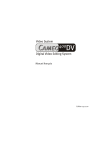
Öffentlicher Link aktualisiert
Der öffentliche Link zu Ihrem Chat wurde aktualisiert.